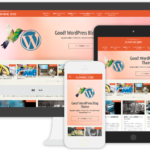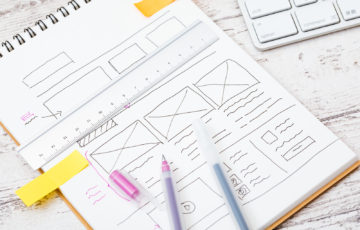初心者こそWordPressでブログを始める5つの理由
何故、初心者こそWordpressでブログを構築した方がよいのでしょうか?アメブロやはてなブログ、gooブログなどメジャーな無料ブログは沢山ありますよね?初心者は無料ブログの方が敷居も低し、良さそうに思えますが・・・
突然サービス終了する可能性がある
ブログの引っ越しが大変
勝手に削除される可能性がある
企業ブログは勝手に広告が入る
広告を自由に貼ることができない
突然サービス終了する可能性がある
OCNブログ
dtiブログ
フルーツブログ
LOVELOG
melma!blog
AOLダイアリー
ライブドアブログnowa
Doblog
真に勝手ながら、今月末をもってブログサービスを終了します
突然こんなお知らせが発表されたら、どうでしょうか?無料ブログは、敷居が低い分、あくまでも運営者側が提供する「レンタルサービス」である事を忘れてはいけません。いつサービスが終了するか誰にも分かりません。サービス終了に怯えながらブログを執筆するより、最初からWordpressでブログを書くことをお勧めします。
ブログの引っ越しが大変
無料ブログからWordpressに移転する場合、検索エンジンからの評価を引き継いでの引っ越しは不可能に近いです。つまり軌道に乗ってきたから、無料ブログ→Wordpressに切り替えようと思っても、時間の無駄になります。それであれば、最初からWordpressでブログを書くことをお勧めします。
勝手に削除される可能性がある
いわゆる「垢BAN」(アカウント停止)です。多くは誹謗中傷などで利用規約を守らないことで起こる自業自得のパターンですが、中には「理由が分からず、運営元に連絡しても返信がない」と悲鳴の声がネット上にも挙げられています。根拠のない「通報ボタン」があなたを苦しめるかもしれません。やはり最初からWordpressでブログを書くことをお勧めします。
企業ブログは勝手に広告が入る
何故無料ブログは「無料」で利用できるのでしょうか?それは運営者側に「広告収入」が入るからです。つまり画面の所々にこちらが意図しない広告が入る事になります。一部の無料ブログには「広告を消す有料プラン」もありますが、、、無料ブログの有料プラン、本末転倒ですね。最初からWordpressでブログを書くことをお勧めします。
広告を自由に貼ることができない
アメブロ、gooブログ、エキサイトブログなどの無料ブログではアフィリエイトは禁止されています。また、アフィリエイト可能な無料ブログであっても、利用規約などで広告の種類や記事のジャンルなど制限されている場合が殆どで、知らないで記事を書いていると先ほどの「垢BAN」になりかねません。あなたのブログが大人気となり『ブログで収入を得よう』と思った時、無料ブログは圧倒的に不利となります。最初からWordpressでブログを書くことをお勧めします。
WordPressでブログを構築する方法

手順は以下の通りです。
手順②:サーバーを借りる
手順③:ドメインとサーバーを連携する
手順④:サーバーにWordPressをインストールする
手順⑤:WordPressのテンプレートを選ぶ
手順①:ドメイン(サイトのURL)を決める
まずはドメイン(サイトのURL)を決めましょう。このブログは「fpblog.biz」ですが、短くシンプルであれば何でも良いです。
ドメイン取得はGMOが運営する「お名前.com」がお勧めです。他社でもサービスに大差はありませんが、国内最大級で登録実績も1700万件越えの「お名前.com」なら初心者も心配いりません。
手順②:サーバーを借りる
サイトのURLが決まったら、次はサーバーを借りましょう。サーバー会社で迷ったら、エックスサーバーをお勧めします。安くて(月1000円)、大容量(200GB)で表示速度が速く、Wordpressに最適化されています。10日間の無料お試しがあるので、まずはエックスサーバーの素晴らしさを堪能してください。無料の電話サポートも初心者には心強いです。
手順③:ドメインとサーバーを連携する
ホームページを公開する前準備として、「ネームサーバーの設定」と「サーバーへのドメイン追加設定」の2つが必要です。
手順④:サーバーにWordPressをインストールする
エックスサーバーであればWordpressに最適化されているため、5分でインストールが可能です。
手順⑤:WordPressのテンプレートを選ぶ
素早くWordpressブログを立ち上げるためにWordpressのデザインテンプレートを選択しましょう。世の中には無数のデザインテンプレートが存在しますが、お勧めは「OPENCAGE」のデザインテンプレートです。有料(7980円~)ですが、ブロガーにとって必要な機能は全て備わっていると言っても過言ではありません。
さぁ、これで準備は完了です!大事なことは「まずは動く事」!まずは1つ目の記事を書いて見ましょう。色々な発見があると思います。




☑初心者は「無料ブログ」でなく「Wordpress」でブログを始めよう!
☑準備が完了しましたら、すぐに記事を書いてみよう!
☑一緒にWordpressでブログ生活を楽しみましょう!